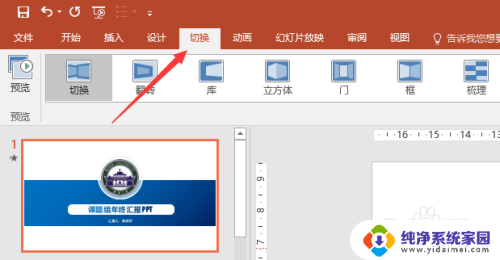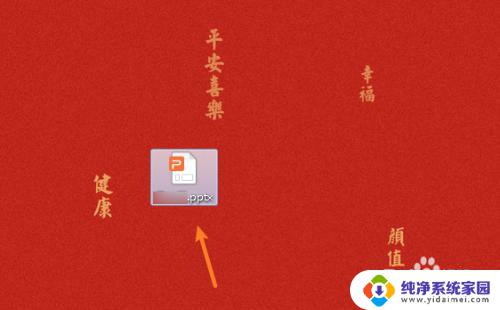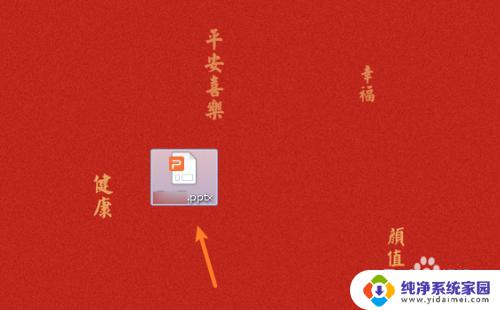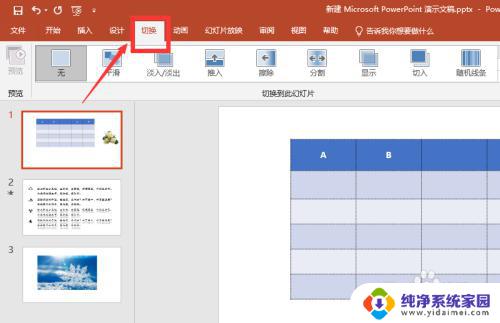如何关闭ppt自动播放功能 如何在PPT中取消自动播放功能
如何关闭ppt自动播放功能,在日常工作和学习中,我们经常使用PPT来展示和分享信息,有时候我们希望自己掌控幻灯片的进度,而不是让它自动播放。如何关闭PPT的自动播放功能呢?在这篇文章中我们将为您介绍一些简单的方法,帮助您轻松取消PPT中的自动播放功能。无论您是在做演讲、制作教学课件还是进行报告展示,这些技巧都能帮助您更好地掌控幻灯片,提高您的演示效果。让我们一起来看看吧!
具体方法:
1.方法一:打开需要取消自动播放功能的幻灯片。

2.选择“切换”功能菜单,在工具栏中找到“设置自动换片时间”选项。这里的“设置自动换片时间”选项已经被选中,所以幻灯片就会按这里设置的时间自动播放。
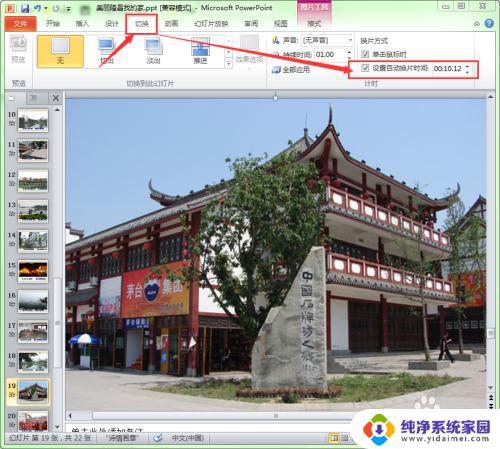
3.将“设置自动换片时间”选项前的“√”取消。这样幻灯片就不会自动播放了。
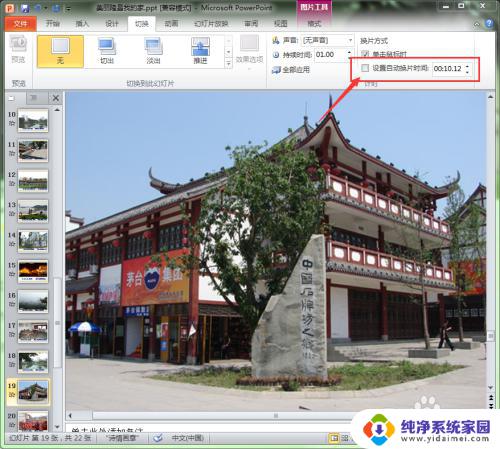
4.方法二:选择“幻灯片放映”功能菜单。
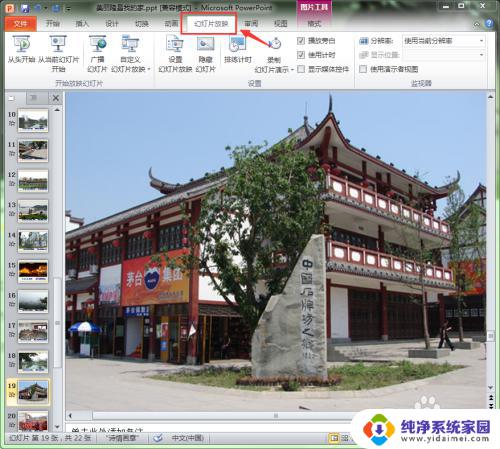
5.单击工具栏中的“设置幻灯片放映”按钮。
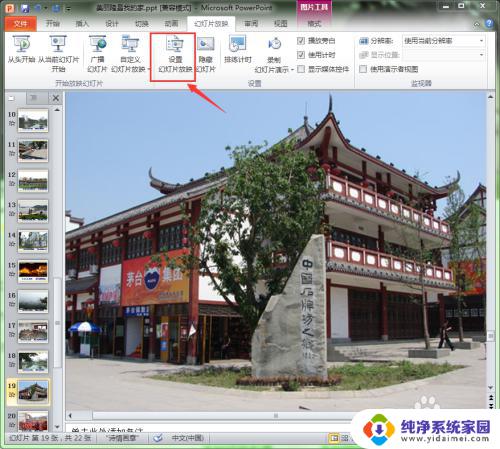
6.此时会弹出“设置放映方式”对话框。找到“换片方式”组。
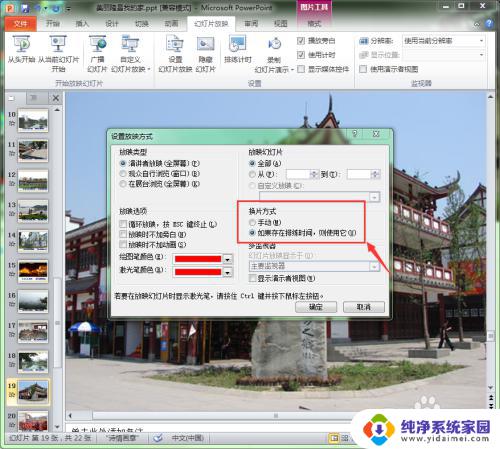
7.在“换片方式”组中选择“手动”选项,单击确定按钮即可。这样就取消了幻灯片的自动播放功能。
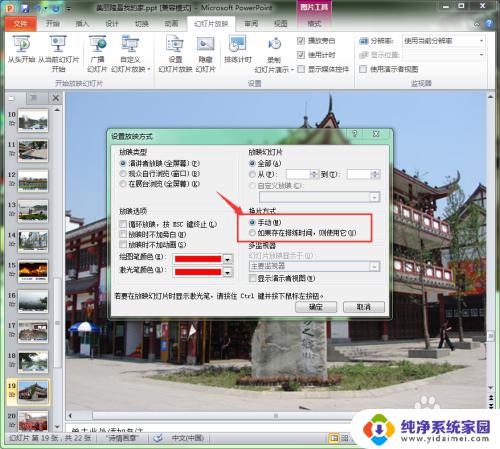
以上是关于如何关闭PPT自动播放功能的全部内容,如果您遇到相同的问题,可以按照本文提供的方法解决。